หากคุณประสบปัญหาในการทำให้กล้อง Webex ทำงานบนพีซี Windows ของคุณ ไม่ต้องกังวล คุณไม่ได้อยู่คนเดียว ต่อไปนี้เป็นวิธีแก้ปัญหาทั่วไปที่อาจช่วยได้ ขั้นแรก ตรวจสอบให้แน่ใจว่ากล้องของคุณเสียบเข้ากับพีซีของคุณอย่างถูกต้อง ถ้าไม่ใช่ นั่นอาจเป็นปัญหาได้ จากนั้นลองเปิดกล้อง Webex ในโปรแกรมอื่น เช่น Skype หรือ Zoom หากใช้งานได้ในโปรแกรมเหล่านั้น แสดงว่าปัญหาน่าจะเกิดจากตัว Webex เอง หากทั้งสองวิธีไม่ได้ผล ให้ลองถอนการติดตั้งแล้วติดตั้งซอฟต์แวร์กล้อง Webex ใหม่บนพีซีของคุณ ยังคงมีปัญหา? ไม่ต้องกังวล มีผู้เชี่ยวชาญด้านไอทีอีกมากมายที่สามารถช่วยเหลือได้ เพียงโพสต์คำถามของคุณบนฟอรัมหรือห้องแชท แล้วมีคนคอยช่วยเหลือคุณอย่างแน่นอน
Cisco Webex เป็นซอฟต์แวร์การประชุมทางวิดีโอที่รู้จักกันดีซึ่งช่วยให้ผู้ใช้สามารถโต้ตอบกับผู้ที่อยู่ในสถานที่ต่างๆ ซอฟต์แวร์นี้มีคุณสมบัติที่หลากหลายซึ่งเหมาะสำหรับธุรกิจ อย่างไรก็ตาม ผู้ใช้บางคนรายงานว่า เว็บแคมไม่ทำงาน ในระบบของพวกเขา บางคนเปิดกล้องไม่สำเร็จ ในขณะที่บางคนเห็นหน้าจอว่างเปล่าเมื่อเปิดกล้อง ปัญหานี้เกิดขึ้นหากโปรแกรมป้องกันไวรัสหรือการตั้งค่าความเป็นส่วนตัวปิดกั้นกล้องของคุณ นอกจากนี้ หากมีปัญหากับ Webex เช่น การโหลดไม่สมบูรณ์หรือเสียหาย ปัญหานี้จะเกิดขึ้น ในบทความนี้ คุณจะได้เรียนรู้วิธีแก้ปัญหานี้

แก้ไขปัญหาที่ Webex Camera ไม่ทำงานบนพีซีที่ใช้ Windows
หากกล้อง Webex ไม่ทำงานบนคอมพิวเตอร์ของคุณ ให้ใช้วิธีแก้ไขที่กำหนดต่อไปนี้เพื่อแก้ไขข้อผิดพลาดนี้
- ตรวจสอบให้แน่ใจว่ากล้อง Webex ของคุณเชื่อมต่ออยู่
- การยุติโปรแกรมโดยใช้เว็บแคม
- อัปเดตเป็นไดรเวอร์เว็บแคมล่าสุด
- เลือกกล้องที่ถูกต้องในแอป Webex
- อนุญาต Webex ผ่านโปรแกรมป้องกันไวรัส
ลองแก้ปัญหานี้โดยใช้วิธีการข้างต้น
สมัครทวิตเตอร์ไม่ได้
1] ยืนยันว่าเว็บแคมของคุณเชื่อมต่ออยู่ (ถ้ามี)
สิ่งแรกที่คุณต้องทำคือตรวจสอบให้แน่ใจว่ากล้องทำงานอย่างถูกต้องหากคุณมีกล้องภายนอก โดยทำตามคำแนะนำที่กำหนดไว้
- คลิกปุ่มเริ่มและเปิดแอปกล้องถ่ายรูป
- บันทึกวิดีโอสั้น ๆ เพื่อให้แน่ใจว่ากล้องเชื่อมต่อและใช้งานได้
- หากกล้องของคุณใช้งานไม่ได้ ให้ถอดอุปกรณ์ออกจากพอร์ต USB แล้วเชื่อมต่ออุปกรณ์เข้ากับพอร์ต USB อื่นอีกครั้ง
หลังจากนั้น รีสตาร์ทเครื่องคอมพิวเตอร์และทำซ้ำขั้นตอนข้างต้นเพื่อตรวจสอบข้อผิดพลาดดังกล่าว หวังว่าหลังจากเปลี่ยนอุปกรณ์เป็นพอร์ต USB อื่น ปัญหาของคุณจะได้รับการแก้ไข หากปัญหายังคงอยู่ ให้ไปที่วิธีแก้ไขปัญหาถัดไป
2] สิ้นสุดโปรแกรมโดยใช้เว็บแคม
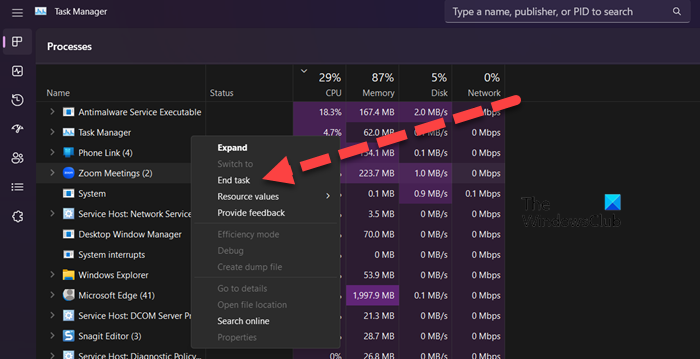
หากมีโปรแกรมที่ใช้เว็บแคม มีโอกาสสูงที่ระบบของคุณยังคงกำหนดกล้องให้กับแอปพลิเคชันนั้นๆ ในกรณีนี้ คุณต้องปิดโปรแกรมก่อนโดยคลิกที่ปุ่มกากบาท จากนั้นเปิดตัวจัดการงานเพื่อตรวจสอบว่ามีร่องรอยของโปรแกรมนั้นหลงเหลืออยู่หรือไม่ หากมีแอปพลิเคชันที่เกี่ยวข้อง ให้คลิกขวาที่แอปพลิเคชันเหล่านั้นแล้วเลือก End มอบหมายงานต่อกัน ตอนนี้เปิด Webex และตรวจสอบว่ากล้องทำงานหรือไม่ หากกล้องยังไม่ตอบสนอง ให้รีสตาร์ทคอมพิวเตอร์แล้วลองอีกครั้ง
3] อัปเดตไดรเวอร์เว็บแคมล่าสุด
หากคุณไม่สามารถแก้ไขข้อผิดพลาดด้วยวิธีการข้างต้น คุณต้องอัปเดตไดรเวอร์เว็บแคมเป็นเวอร์ชันล่าสุด หากปัญหาเป็นผลมาจากจุดบกพร่องหรือความเข้ากันไม่ได้ การอัปเดตไดรเวอร์จะช่วยแก้ไขปัญหาได้
ทบทวนความเหนื่อย
- ติดตั้งซอฟต์แวร์อัปเดตไดรเวอร์ฟรีและใช้เพื่ออัปเดตไดรเวอร์เว็บแคมของคุณ
- ดาวน์โหลดไดรเวอร์ล่าสุดจากเว็บไซต์ของผู้ผลิต
- ติดตั้งไดรเวอร์และอัพเดตเสริมจากการตั้งค่า Windows
- อัปเดตไดรเวอร์กล้องจากตัวจัดการอุปกรณ์
>กดปุ่ม Windows + R
> พิมพ์ 'ตัวจัดการอุปกรณ์' ในกล่องโต้ตอบ 'เรียกใช้' และคลิก 'เปิด'
> ขยายอุปกรณ์สร้างภาพ
> คลิกขวาที่เว็บแคมแล้วเลือก Update driver
> เลือก ค้นหาไดรเวอร์โดยอัตโนมัติ และทำตามคำแนะนำบนหน้าจอเพื่อดำเนินการให้เสร็จสิ้น
เราหวังว่าหลังจากอัปเดตไดรเวอร์ล่าสุดแล้ว ปัญหาเกี่ยวกับเว็บแคมจะได้รับการแก้ไข
4] เลือกกล้องที่ถูกต้องในแอป Webex
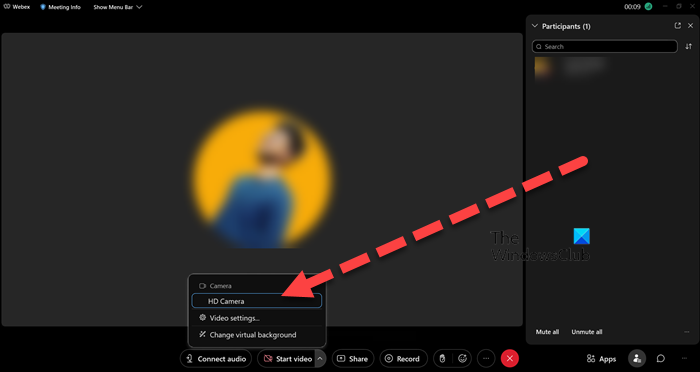
คุณอาจพบข้อผิดพลาดนี้หากแอป Webex ใช้กล้องที่ไม่ถูกต้อง แอปของบุคคลที่สามจำนวนมากมักจะติดตั้งไดรเวอร์กล้องของตนเอง และ Webex อาจคิดว่าเป็นกล้องของคุณจริงๆ ในกรณีนี้ คุณจะสามารถเปิดใช้งานกล้องได้ แต่เนื่องจาก Webex ไม่ได้เลือกกล้องที่ถูกต้อง หน้าจอว่างเปล่าจะปรากฏขึ้น เพื่อหลีกเลี่ยงความสับสน ให้ทำตามขั้นตอนที่กำหนดเพื่อเลือกกล้อง webex ที่ถูกต้อง
- เปิดแอป Webex บนระบบของคุณ
- เริ่มการประชุมปลอม
- เมื่อการประชุมเริ่มขึ้น ให้คลิกเมนูแบบเลื่อนลงข้างวิดีโอ 'เริ่ม'
- เลือกเว็บแคมของคุณจากรายการอุปกรณ์ที่มีในส่วนการเลือกกล้อง
หลังจากทำตามขั้นตอนข้างต้น ปัญหาดังกล่าวจะได้รับการแก้ไข
5] อนุญาต Webex ผ่านโปรแกรมป้องกันไวรัส
มีโอกาสสูงที่ซอฟต์แวร์ป้องกันไวรัสของคุณจะบล็อกการเข้าถึง Webex ของเว็บแคมของคุณ ในกรณีนี้ คุณสามารถอนุญาต Webex ผ่านไฟร์วอลล์หรือไวท์ลิสต์ด้วยโปรแกรมป้องกันไวรัสของคุณ (เพิ่มลงในรายการยกเว้น) หวังว่านี่จะช่วยคุณได้
6] ติดตั้ง WebEx อีกครั้ง
หากทั้งหมดล้มเหลว วิธีสุดท้ายคือติดตั้งแอป Webex ใหม่ทั้งหมด จากนั้นติดตั้งสำเนาใหม่ สิ่งนี้มีประโยชน์อย่างยิ่งหากไม่ได้ติดตั้งแฟรกเมนต์ Webex บนระบบของคุณ การเรียกใช้สื่อการติดตั้ง Webex อีกครั้งจะติดตั้งไฟล์และคุณสมบัติที่ขาดหายไป
เราหวังว่าคุณจะสามารถแก้ไขปัญหาได้โดยใช้วิธีแก้ไขปัญหาที่กล่าวถึงในโพสต์นี้
อ่านเพิ่มเติม: กล้องแล็ปท็อปหรือเว็บแคมไม่ทำงานบน Windows
ทำให้ IE เริ่มต้นเบราว์เซอร์ windows 8















